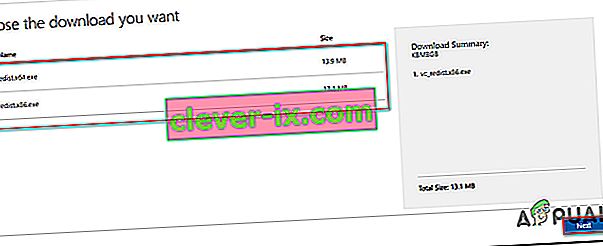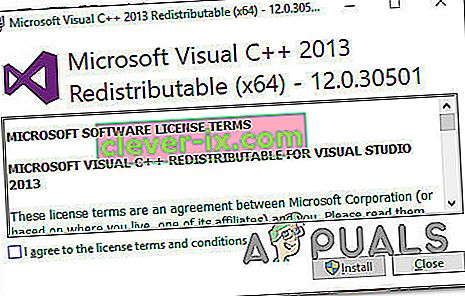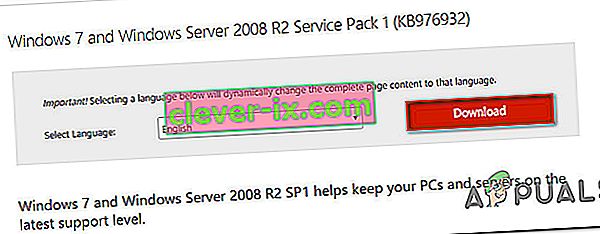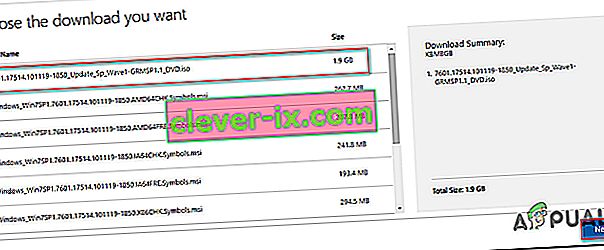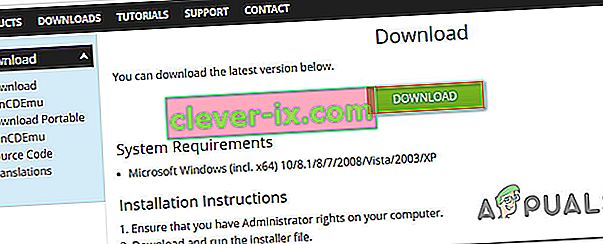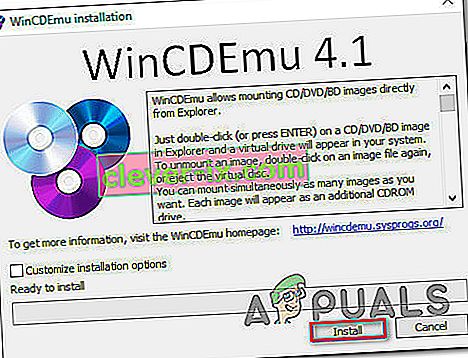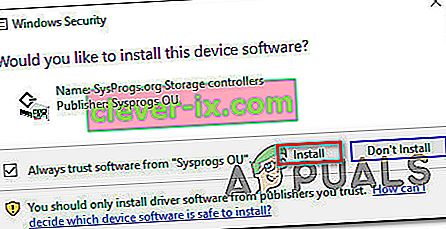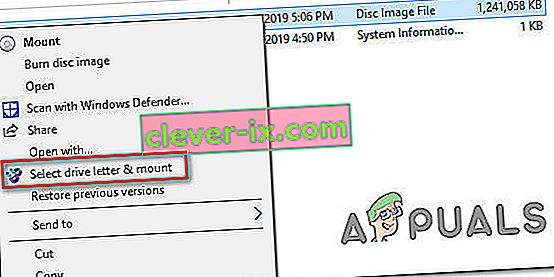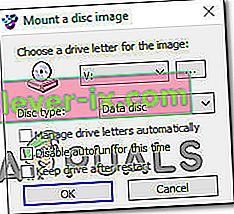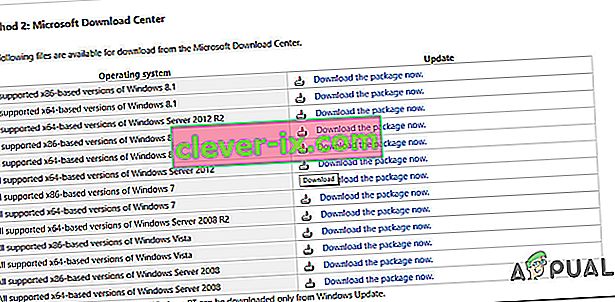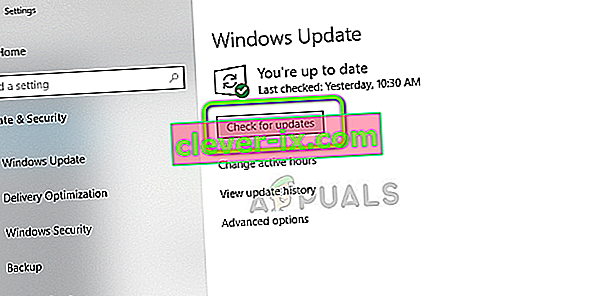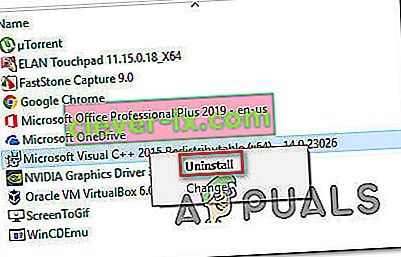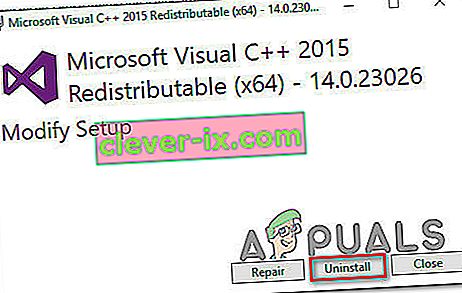Několik uživatelů údajně dostává nespecifikovanou chybu 0x80240017 při pokusu o instalaci Redistribuovatelných balíčků Visual C ++ pro Visual Studio 2013 nebo Redistribuovatelných balíčků Visual C ++ pro Visual Studio 2015 . Problém není výlučný pro konkrétní verzi systému Windows, protože se údajně vyskytuje v systémech Windows 7, Windows 8.1 a Windows 10.

Co je příčinou „ Nespecifikované chyby 0x80240017“?
Zkoumali jsme tento konkrétní problém tím, že jsme se podívali na různé zprávy uživatelů a strategie oprav, které použili k vyřešení problému. Na základě několika běžných scénářů, které se nám podařilo objevit, existuje několik běžných viníků, kteří jsou zodpovědní za zjevení této chybové zprávy.
- Uživatel se pokouší nainstalovat neúplný balíček redistování Visual C ++ - Většinu času dochází k této konkrétní chybě, protože se uživatel pokouší nainstalovat balíček pomocí neúplného / poškozeného instalačního programu. Obvykle se to vyskytuje u instalačních programů aplikací, které uživateli dodávají balíček Visual C ++. V tomto případě je řešením stáhnout plnou verzi Visual C ++ z webu společnosti Microsoft.
- Balíček Redist Visual C ++ je nainstalován v systému Windows v6.1 - Tato chybová zpráva se také vyskytuje v těch případech, kdy je cílovým operačním systémem Windows v6.1. K problému dochází, protože balíčky byly navrženy pouze k instalaci ve Windows 7 a novějších verzích. V tomto případě je řešením upgradovat a nainstalovat aktualizaci Service Pack 1.
- V počítači chybí aktualizace Universal C Runtime - Chybová zpráva se může také zobrazit, pokud ve vaší verzi Windows chybí aktualizace Universal C Runtime. To se obvykle uvádí jako účinné v těch situacích, kde dojde k chybě při instalaci distribuce Pythonu.
- Windows Update již stáhli balíček redist Visual C ++ - Chybová zpráva se také může vyskytnout, pokud se komponentě Windows Update podařilo stáhnout požadovaný balíček Visual C ++ , ale ještě se jej nepodařilo nainstalovat. V tomto případě je řešením instalace jakékoli nevyřízené aktualizace.
- Poškozená / neúplná redistribuovatelná instalace Visual C ++ - K chybě může dojít také v případě, že má uživatel existující instalaci Visual C ++, která je poškozená nebo neúplná. V tomto případě je řešením odinstalovat všechny existující instalace Visual C ++ před opětovnou instalací požadované z oficiální stránky stahování.
Pokud se snažíte vyřešit tuto konkrétní chybovou zprávu, tento článek vám poskytne kolekci ověřených kroků pro řešení potíží. Níže najdete několik různých metod, které k vyřešení problému použili ostatní uživatelé v podobné situaci.
Pokud chcete být co nejefektivnější, doporučujeme vám postupovat podle níže uvedených metod. Nakonec byste měli narazit na soubor pokynů, které vám pomohou vyřešit problém na vašem konkrétním počítači.
Metoda 1: Stažení instalačního balíčku Redistribuovatelného balíčku Visual C ++
Protože k problému dochází většinou poté, co vás instalační program aplikace požádá o instalaci Redistribuovatelného balíčku Visual C ++, je pravděpodobné, že instalační program je zastaralý nebo nebyl správně stažen.
Několik uživatelů, kteří se ocitli v podobné situaci, uvedlo, že problém byl vyřešen poté, co si znovu stáhli balíček Redistributable Visual C ++ z oficiálních kanálů. U některých z nich se chyba 0x80240017 Nespecifikovaná chyba nevrátila, když se pokusili o instalaci z nově staženého instalačního programu.
Zde je stručný průvodce stažením a instalací požadovaného Redistribuovatelného balíčku Visual C ++ ze serverů společnosti Microsoft:
- Navštivte odkaz ke stažení vztahující se k Redistribuovatelnému balíčku Visual C ++ , který potřebujete nainstalovat:
Redistribuovatelný balíček Visual C ++ pro Visual Studio 2013 - odkaz ke stažení
Redistribuovatelný balíček Visual C ++ pro Visual Studio 2015 - odkaz ke stažení
- Jakmile se dostanete na stránku stahování, vyberte jazyk instalace a kliknutím na tlačítko Stáhnout zahájíte stahování.

- Vyberte správný instalační program podle architektury operačního systému. Zaškrtněte políčko přidružené k souboru vc-redist.x64.exe, pokud máte 64bitovou verzi systému Windows, nebo pole vc-redist.x64.exe, pokud používáte 32bitovou verzi . Poté spusťte stahování klepnutím na Další .
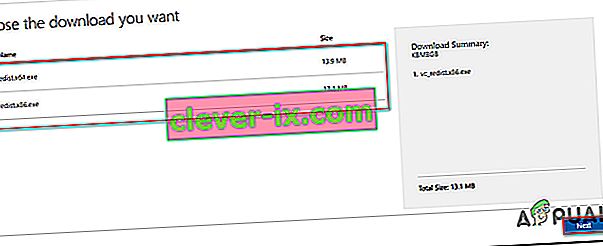
- Otevřete spustitelný soubor instalace a dokončete instalaci podle pokynů na obrazovce.
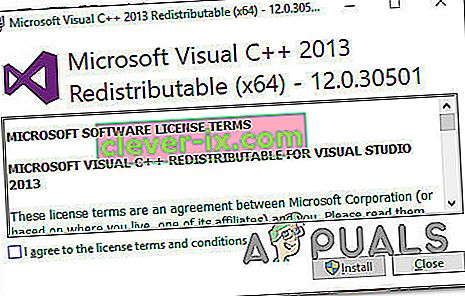
Pokud stále dochází k neurčené chybě 0x80240017, přejděte dolů k další metodě níže.
Metoda 2: Instalace aktualizace Windows 7 Service Pack 1 (je-li k dispozici)
Jak uvedli někteří uživatelé, k problému může dojít také v případě, že se pokoušíte nainstalovat Redistribuovatelné balíčky Visual C ++ pro Visual Studio 2013 nebo 2015 v systému Windows v6.1 (build 7600: Service Pack 0). V tomto konkrétním případě dojde k chybě, protože dva redistribuovatelné balíčky jsou určeny k instalaci na Windows 7 Service Pack 1 a vyšší.
Několik uživatelů, kteří se ocitli v podobné situaci, uvedlo, že problém byl vyřešen po instalaci aktualizace Service Pack 1. Zde je stručný návod, jak to provést:
- Navštivte tento odkaz ( zde ), vyberte svůj jazyk a stisknutím tlačítka Stáhnout stáhněte aktualizaci Service Pack 1.
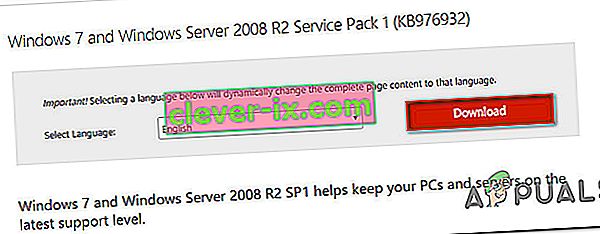
- Na další obrazovce zrušte zaškrtnutí všech ostatních kromě primárního souboru ISO. Jakmile tak učiníte, spusťte stahování klepnutím na tlačítko Další .
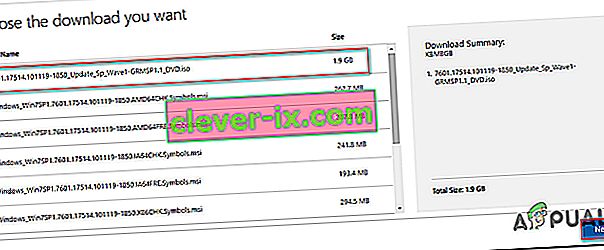
- Po stažení souboru ISO přejděte na tento odkaz ( zde ) a kliknutím na tlačítko Stáhnout stáhněte nástroj WinCDEMU 4.1 . Tento nástroj použijeme k aktualizaci Service Pack 1.
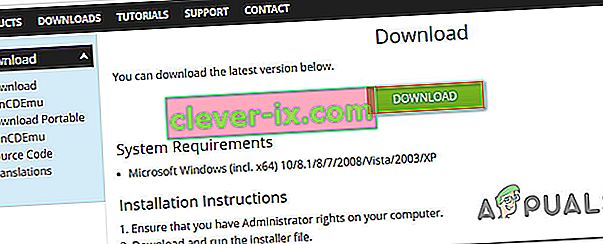
- Otevřete instalační spustitelný soubor WinCDEmu a stisknutím tlačítka Instalovat nastavte nástroj do svého počítače.
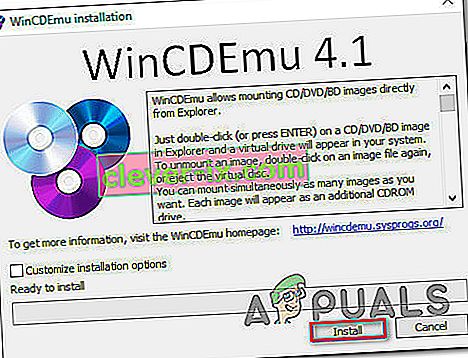
- Po instalaci nástroje klikněte na Instalovat a přidejte požadovaný systémový software.
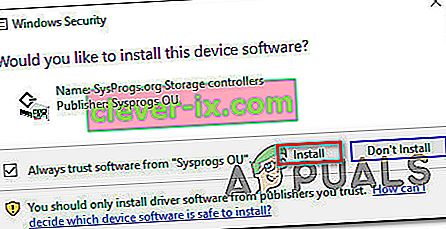
- Restartujte počítač a dokončete instalaci WindowsCDEmu.
- Po dokončení dalšího spuštění přejděte do umístění, kde jste stáhli soubor Iso (v kroku 2), klepněte na něj pravým tlačítkem myši a vyberte možnost Vybrat písmeno ovladače a připojit .
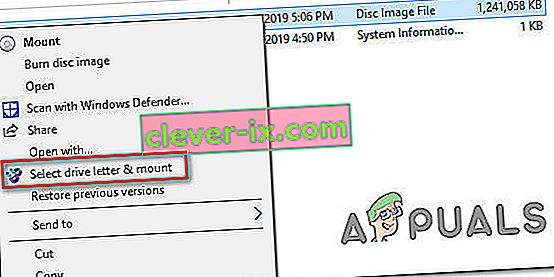
- Vyberte písmeno jednotky, kterou vytvoříte, nastavte Typ disku na Datový disk a kliknutím na Ok připojte soubor ISO .
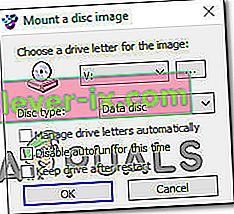
- S připojeným obrázkem Windows 7 Service Pack 1 dokončete instalaci podle pokynů na obrazovce.
- Po instalaci aktualizace Service Pack 1 restartujte počítač ještě jednou a zkontrolujte, zda je nyní chybová zpráva vyřešena pokusem o opětovnou distribuci balíčku Visual C ++ .
Pokud stále dochází k neurčené chybě 0x80240017, přejděte dolů k další metodě níže.
Metoda 3: Instalace aktualizace Universal C Runtime
Několik uživatelů, kteří dostávali tuto chybu poté, co byli vyzváni instalačním programem Pythonu (nebo jinou aplikací) k instalaci balíčku redist, hlásili, že problém byl vyřešen, jakmile si nainstalovali aktualizaci Universal C Runtime použitelnou pro jejich verzi systému Windows.
Zde je stručný průvodce:
- Navštivte tento odkaz ( zde ), přejděte dolů na metodu 2 a stáhněte si balíček aktualizace použitelný pro vaši verzi systému Windows.
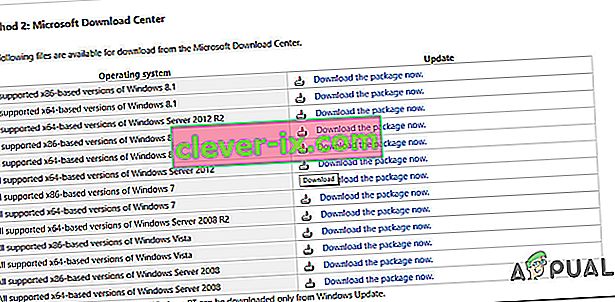
- Na další obrazovce vyberte preferovaný jazyk a kliknutím na tlačítko Stáhnout spusťte stahování.

- Otevřete spustitelný soubor instalace a podle pokynů na obrazovce nainstalujte aktualizaci Universal C Runtime. Po dokončení procesu restartujte počítač a zkontrolujte, zda byla chybová zpráva vyřešena při příštím spuštění.
Pokud se při příštím spuštění stále setkáváte s „ 0x80240017 nespecifikovanou chybou“ , přejděte dolů k další metodě níže.
Metoda 4: Instalace všech čekajících aktualizací systému Windows
Několik uživatelů, kteří se při pokusu o instalaci redistovacího balíčku Visual C ++ po výzvě k provedení pomocí Pythonu (nebo podobné distribuce) setkali s „ 0x80240017 nespecifikovanou chybou“, uvedlo, že problém byl vyřešen poté, co nainstalovali jakýkoli nevyřízený systém Windows aktualizace.
Jak se ukázalo, tento konkrétní problém může nastat, pokud je balíček redist Visual C ++ stažen komponentou Windows Update, ale není nainstalován.
Pokud je tento scénář použitelný pro vaši aktuální situaci, postupujte podle níže uvedených kroků a nainstalujte jakoukoli nevyřízenou aktualizaci systému Windows a vyřešte chybu „ 0x80240017 Unspecified Error“:
- Stisknutím klávesy Windows + R otevřete dialogové okno Spustit. Poté zadejte „ ms-settings: windowsupdate “ a stisknutím klávesy Enter otevřete obrazovku Windows Update v aplikaci Nastavení .

Poznámka: Pokud používáte verzi systému Windows starší než Windows 10, použijte místo toho příkaz „wuapp“.
- Na obrazovce Windows Update klikněte na Zkontrolovat aktualizace a poté postupujte podle pokynů na obrazovce a nainstalujte všechny čekající aktualizace systému Windows.
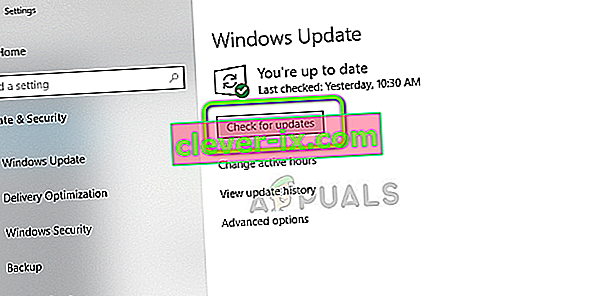
- Až budete vyzváni k restartu, udělejte to a nezapomeňte se vrátit na obrazovku Windows Update, abyste zjistili, zda máte nějaké další nevyřízené aktualizace.
- Zkuste znovu nainstalovat balíček Microsoft Visual C ++ Redistributable a zkontrolujte, zda byla chybová zpráva vyřešena.
Pokud stále dochází k „ neurčené chybě 0x80240017“, přejděte dolů na další metodu níže.
Metoda 5: Odinstalování všech existujících balíčků Microsoft Visual C ++ Redistributable
Jak navrhli někteří ovlivnění uživatelé, k problému může dojít také v případě, že je poškozena některá z vašich stávajících redistribuovatelných instalací Microsoft Visual C ++. Několik uživatelů, kteří byli v podobné situaci, nahlásili, že k chybové zprávě již nedochází po odinstalaci existujících instalací Microsoft Visual C ++ před pokusem o použití požadovaného balíčku Visual C ++ Redist .
Tady je rychlý průvodce odinstalací všech existujících balíčků Microsoft Visual C ++ Redistributable, než se pokusíte znovu nainstalovat:
- Stisknutím klávesy Windows + R otevřete dialogové okno Spustit . Poté zadejte „ appwiz.cpl “ a stisknutím klávesy Enter otevřete obrazovku Programy a funkce .

- Na obrazovce Programy a soubory přejděte do pravého podokna, klepněte pravým tlačítkem myši na balíček redistování Microsoft Visual C ++ a vyberte možnost Odinstalovat .
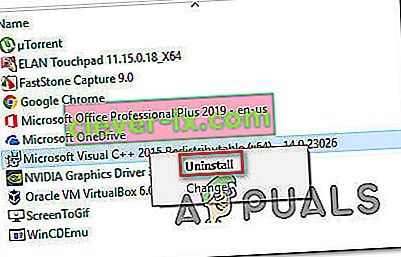
- V další nabídce klikněte na Odinstalovat a podle pokynů na obrazovce se zbavte redist balíčku Microsoft Visual C ++ .
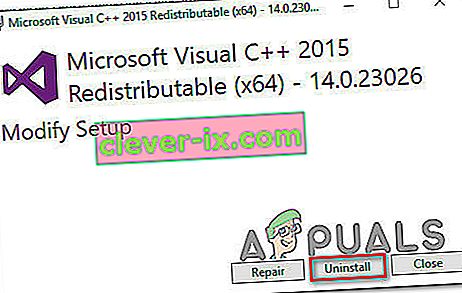
Poznámka: Pokud máte více instalací Microsoft Visual C ++, opakujte krok 2 a krok 3 s každou z nich.
- Jakmile se vám podaří odinstalovat každou instalaci Microsoft Visual C ++, restartujte počítač.
- Při příštím spuštění si stáhněte a nainstalujte požadované instalace Microsoft Visual C ++ z jednoho z těchto odkazů a zkontrolujte, zda byl problém vyřešen:
Redistribuovatelný balíček Visual C ++ pro Visual Studio 2013 - odkaz ke stažení
Redistribuovatelný balíček Visual C ++ pro Visual Studio 2015 - odkaz ke stažení
Metoda 6: Instalace starší verze Pythonu (je-li k dispozici)
Pokud se vám při pokusu o instalaci distribuce v Pythonu zobrazuje tato chybová zpráva, můžete postup opakovat se starší distribucí a zjistit, zda se chybová zpráva stále vyskytuje.
Několik uživatelů, kteří se setkali s problémem v podobném scénáři, uvedlo, že se jim problém podařilo obejít instalací starší distribuce Pythonu.
To není nutně trvalá oprava, protože v budoucnu budete pravděpodobně muset aktualizovat na nejnovější verzi, ale bude efektivní, pokud hledáte rychlé řešení, které vám umožní nainstalovat distribuci Pythonu.
Na základě toho, co říkají ostatní uživatelé v podobné situaci, byste měli mít možnost problém obejít stažením verze Pythonu 3.4.3 . Stačí stáhnout distribuci, postupujte podle pokynů na obrazovce a po zobrazení výzvy k instalaci balíčku redist Visual C ++ zjistíte, zda se zobrazí stejná chyba.
Metoda 7: Provedení opravy instalace
Pokud jste se dostali tak daleko bez výsledku, je velká šance, že se s tímto problémem setkáte kvůli nějakému poškození systému. Existuje několik metod, jak se zbavit poškození souborů a vyřešit nespecifikovanou chybu 0x80240017, ale mnoho uživatelů v podobné situaci uvedlo, že problém byl vyřešen poté, co provedli instalaci opravy.
Oprava instalace je nedestruktivní postup, který vám umožní obnovit všechny součásti související se systémem Windows, aniž by to ovlivnilo vaše osobní soubory a aplikace. Na rozdíl od čisté instalace , opravy instalace vám umožní, aby všechny vaše osobní data včetně fotografií, hudby, videa, uživatelské preference, a jakýchkoliv nainstalovaných aplikací třetích stran.
Pokud se rozhodnete pro instalaci opravy, můžete postupovat podle pokynů v tomto článku (zde).